I. Giới thiệu :
Định tuyến (Routing) là 1 quá trình mà Router thực thi và sử để chuyển một gói tin(Packet) từ một địa chỉ nguồn (soucre)đến một địa chỉ đích(destination) trong mạng.Trong quá trình này Router phảI dựa vào những thông tin định tuyến để đưa ra những quyết định nhằm chuyển gói tin đến những địa chỉ đích đã định trước.Có hai loạI định tuyến cơ bản là Định tuyến tĩnh (Static Route) và Định tuyến động (Dynamic Route).
- Định tuyến tĩnh (Static Route) là 1 quá trình định tuyến mà để thực hiện bạn phảI cấu hình bằng tay(manually) từng địa chỉ đích cụ thể cho
Một dạng mặc định của định tuyến tĩnh là Default Routes, dạng này được sử dụng cho các mạng cụt (Stub Network)
- Định tuyến động (Dynamic Route) đây mà một dạng định tuyến mà khi được cấu hình ở dạng này, Router sẽ sử dụng những giao thức định tuyến như RIP(Routing Information Protocol),OSPF(Open Shortest Path Frist),IGRP(Interior Gateway Routing Protocol)… để thực thi việc định tuyến một cách tự động (Automatically) mà bạn không phải cấu hình trực tiếp bằng
II. Mô hình :
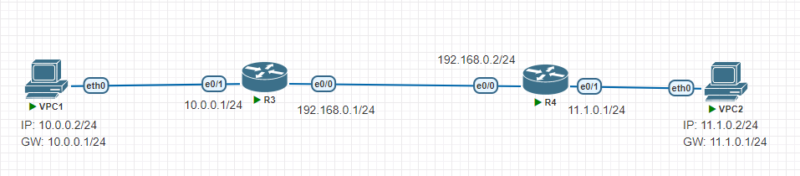
Bài lab này giúp bạn thực hiện cấu hình định tuyến tĩnh cho 2 router, làm cho 2 router có khả năng “nhìn thấy “được nhau và cả các mạng con trong nó.
III. Cấu hình Định tuyến tĩnh (Static Route)
Chúng ta cấu hình cho các router và PC như sau :
Router R1 :
Router>enable
Router#configure terminal
Router(config)#hostname R1
R1(config)#interface e0/1
R1(config-if)#ip address 10.0.0.1 255.255.255.0
R1(config-if)#no shutdown
R1(config-if)#exit
R1(config)#interface e0/0
R1(config-if)#ip address 192.168.0.1 255.255.255.0
R1(config-if)#no shutdown
R1(config-if)#exit
Router R2 :
Router>enable
Router#configure terminal
Router(config)#hostname R2
R2(config)#interface e0/1
R2(config-if)#ip address 11.1.0.1 255.255.255.0
R2(config-if)#no shutdown
R2(config-if)#exit
R2(config)#interface e0/0
R2(config-if)#ip address 192.168.0.2 255.255.255.0
R2(config-if)#no shutdown
R2(config-if)#exit
Host1 :
VPCS> ip 10.0.0.2/24 10.0.0.1
Host2 :
VPCS> ip 11.1.0.2/24 11.1.0.1
Chúng ta tiến hành kiểm tra các kết nối bằng cách :
Ping từ Host1 sang địa chỉ 10.0.0.1
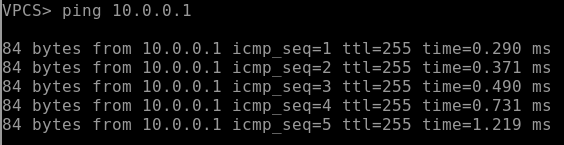
Ping từ Host 1 sang địa chỉ 192.168.0.1
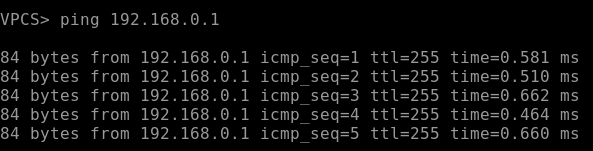
Ping từ Host 1 sang địa chỉ 192.168.0.2
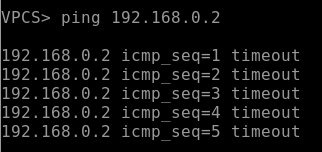
Mở chế độ debug tại Router R2
R2#debug ip packet
IP packet debugging is on
Thực hiện lại lệnh ping trên ta thấy 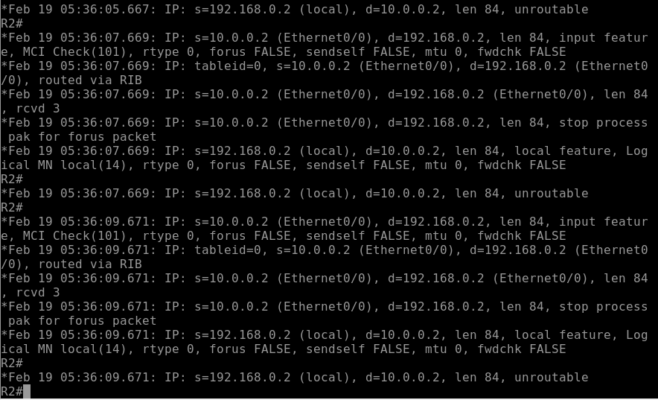
Ping từ Host 1 sang địa chỉ 11.1.0.1

Mở chế độ debug tại Router R1
R1#debug ip packet
IP packet debugging is on
Thực hiện lại lệnh Ping:
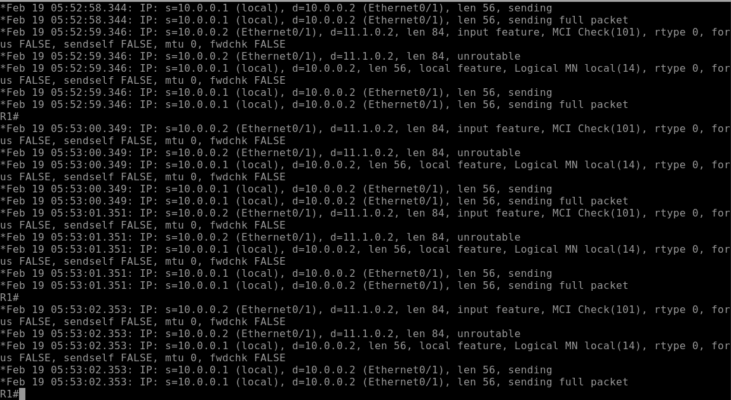
– Lệnh Ping ở trường hợp này không thực hiện thành công, ta dùng lệnh debug ip packet để mở chế độ debug tại 2 Router, ta thấy Router R2 vẫn nhận được gói packet từ host1 khi ta ping địa chỉ 192.168.0.2, tuy nhiên do host 1 không liên kết trực tiếp với Router 2 nên gói Packet ICMP trả về lệnh ping không có địa chỉ đích,do vậy gói Packet này bị hủy,điều này dẩn đến lệnh Ping không thành công. Ở trường hợp ta ping từ Host1 sang địa chỉ 11.1.0.1 gói packet bị mất ngay tại router R1 vì Router R1 không xác định được địa chỉ đích cần đến trong bảng định tuyến(địa chỉ này không liên kết trực tiếp với Router R1.Ta so sánh vị trí Unroutable trong kết quả debug packet ở 2 cấu lệnh ping trên để thấy được sự khác nhau.
Để thực hiện thành công kết nối này,ta phải thực hiện cấu hình Static Route cho Router R1 và Router R2 như sau:
R1(config)#ip route 11.1.0.0 255.255.255.0 192.168.0.2
Bạn thực hiện lệnh Ping từ Host1 sang Host 2
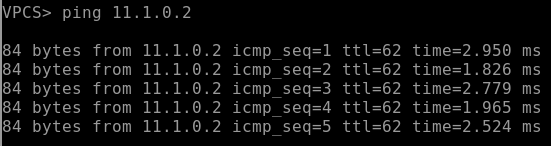
Bạn thực hiện lệnh Ping từ Router R2 sang Host1

Để thực hiện thành công lệnh Ping này bạn phải thực hiện cấu hình Static route cho Router R2 như sau
R2(config)#ip route 10.0.0.0 255.255.255.0 192.168.0.1
Lúc này từ Host2 bạn có thể Ping thấy các địa chỉ Trên Router R1 và Host1
Chúng ta kiểm tra bảng định tuyến của các router bằng lệnh show ip route
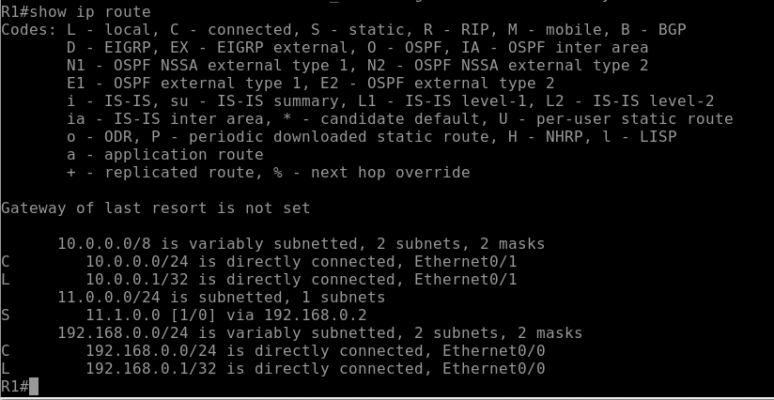
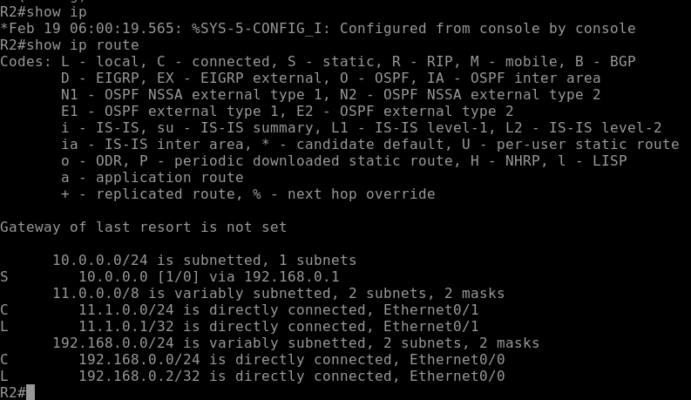
Bạn đã thực hiện thành công việc định tuyến cho 2 Router kết nối được với nhau cả các mạng con của chúng, bạn cũng có thể mở rộng đồ hình ra thêm với 3, 4 hay 5 hop để thực hành việc cấu hình định tuyến tĩnh tuy nhiên bạn thấy rõ việc cấu hình này tương đối rắc rối và dài dòng nhất là đối với môi trường Internet bên ngoài,vì vậy bạn sẽ phải thực hiện việc cấu hình định tuyến động cho Router ở bài sau.
Bài tập:
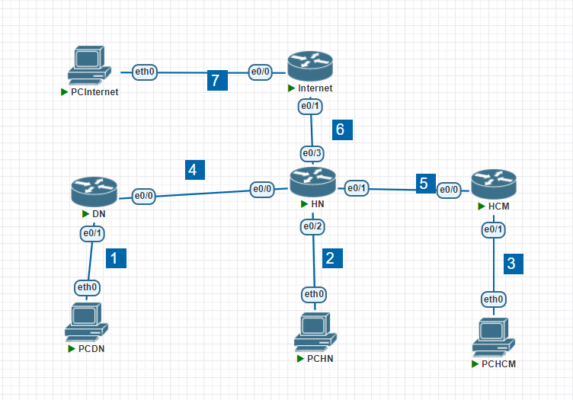
1)Sử dụng mạng 172.(15+X).0.0/16 để chia subnet với X là số thứ tự của nhóm 2)Sử dụng Static Route để định tuyến
- Các PC phải đi được internet
- Kiểm tra lại thông tin định tuyến bằng các lệnh
+ Show ip route
+ Ping ra internet
+ Từ PC dùng lệnh tracert ra internet để liệt kê đường đi

 English
English